
תוכן עניינים:
- מְחַבֵּר John Day [email protected].
- Public 2024-01-30 09:15.
- שונה לאחרונה 2025-01-23 14:46.





מבוא:
אני סטודנטית לתואר שני בחינוך עם דגש על שילוב טכנולוגי. כרגע אני מלמד מוזיקה וביליתי חלק נכבד מהסמסטר הזה בלימוד השימוש בארדואינו לפרויקטים הקשורים למוזיקה. לפרויקט הגמר שלי, רציתי לנסות משהו שאפשר להשתמש בו מחוץ לכיתת המוזיקה. שוחחתי עם המורה של ELL בבית הספר שלי שעובדת עם הגן, והיא דנה בצורך בחיזוק אוצר מילים, אז רציתי ליצור עוזרת לשון.
באמצעות מושגים מהפירות + האלקטרוניקה = פסנתר (2016), וכיף עם דיבור ארדואינו (nd), הצלחתי ליצור מכשיר זה אשר יכול לשמש אותו לחיזוק או להערכת הבנתו של התלמיד במילים ובביטויים באוצר המילים. פרויקט זה משתמש בשישה חיישני מגע קיבוליים. כאשר נוגעים בחיישן ובקרקע, המכשיר ידבר את המילה או הביטוי שהוקצו לחיישן זה. למערכון שלוש פונקציות זמינות כדי לאפשר למשתמש את ההזדמנות לשנות בקלות מערך אוצר מילים אחד למשנהו. צירפתי גם תדפיסים שניתן להניח על גבי המכשיר לנוחות השימוש. צפה בסרטון כדי לראות תיאור מעמיק יותר של המוצר!
היחידה שוכנת בתוך ארגז נעליים הפוך. הארדואינו מותקן במכסה הפנימי של הקופסה וה"חלק העליון "של היחידה הוא החלק התחתון של ארגז הנעליים. חתכתי חורים ב"חלק העליון "של היחידה כמו גם אחד בצד לרמקולים חיווט ולכבל ה- USB. כל סרט דבק נוסף שאתה עשוי לראות הוא רק לכסות את שם המותג של הנעל.
רמת מיומנות: בינונית, מכיוון שצריך להוריד ולהתאים את הטוקי כך שיתאים לצרכי המכשיר.
הפניות:
פירות + אלקטרוניקה = פסנתר. (2016). אחזר מתוך
כיף לדבר ארדואינו. (nd). אחזר מתוך
שלב 1: חומרים:

רכיבי ארדואינו:
1 כבל Arduino Uno / USB
לוח אחד
6 1 נגדי מגה אוהם
2 רמקולים (השתמשתי ב -2 רמקולים של 8 אוהם, 2 ואט)
2 מגברים (השתמשתי בשני מודולים LM386)
19 כבלים זכר - נקבה
14 זכר - כבלים זכריים (באורכים שונים)
כלים:
7 אגודלים (חייבים להיות כולם ממתכת, נראה שהצבועים לא עובדים גם כן)
קופסת נעליים אחת (למקרה)
4 סיכות נייר מצופות (להרכבת ארדואינו ללוח, אופציונלי)
3 פיסות נייר ומדפסת צבעונית להדפסת דפי מצגת
קלטת מקל כפולה (אופציונלי)
סרט דביק
מברג קטן (השתמשתי במברג משקפיים, אבל גם ראש פיליפס יעבוד)
שלב 2: סכמטי

להלן הסכימה של המכשיר. השתמשתי ב- Tinkercad ליצירת הסכימה הבסיסית ולאחר מכן התאמתי את התמונה כדי לפצות על המכשירים שלא היו בתפריט Tinkercad. הוספתי חוט זכר-נקבה שני לכל חיבור מהארדואינו למגבר, מה שאפשר לי לפתוח ולסגור את התיבה כדי ליצור את החיבורים האחרים.
המלצה: אל תדחוף את האגודל לקצה הנשי של החוט עד שתבצע את החיבורים הסופיים דרך קופסת הנעליים. חבטות האגודל ימתחו את החיבורים בקצה הנקבי של החוט, ויגרמו לחיבור מופחת אם יוסר ויותקן מחדש. בסופו של דבר הצמדתי את החוטים לחלק הפנימי של התיבה במהלך ההתקנה האחרונה כדי לפצות על מתיחת התשומות לאחר בדיקת היחידה.
הפניות:
טינקרד. (2019). אחזר מתוך
שלב 3: שלב 1: הכנת משטח העבודה (אופציונלי)



אני לא רוצה שהארדואינו שלי יסתובב בזמן הובלה, אז החלטתי לשים את שלי במכסה הפנימי של קופסת הנעליים. בעזרת חורי הבורג ב- Arduino Uno, סימנתי את מכסה ארגז הנעליים וחיטטתי בו חורים. פרקתי את החלק החיצוני של מהדקי הנייר (ראו תרשים 1) ודחפתי אותם דרך החורים מבחוץ מכסה התיבה, ולאחר מכן השתמשתי בנייר דבק כדי להחזיק אותם במקומם (ראה תרשים 2).
לאחר שהפכתי את מכסה הקופסה (לחלק הפנימי של הקופסה) הנחתי בזהירות את מהדקי הנייר דרך חורי הבורג על הארדואינו והרכתי את מהדקי הנייר כלפי מטה (ראה תרשים 3) והדבקתי את מהדקי הנייר במקומם. לבסוף, בעזרת נייר דבק כפול, הרכבתי את לוח הלחם למכסה הקופסה (ראה תרשים 4).
שוב, שלב זה הוא אופציונלי, אך בשבילי, גיליתי שהיחידה נסעה טוב יותר כשהיא מותקנת. החוטים היו פחות סביר להתנתק.
שלב 4: שלב 2: חבר רמקולים




כאן הייתי שוקל לשנות את התוכנית שלי. השתמשתי ברמקולים שיש לי, אבל בעתיד הייתי מחליף אותם ברמקולים איכותיים יותר עם חוטים ארוכים יותר (מילה לחכמים, אל תרכוש את הרמקולים בזול). המכשיר נשמע הרבה יותר טוב כאשר הנחתי את הרמקולים מבחוץ, אך המגברים היו תלויים, מה שגרם לניתוק החוטים. אז, ברגע שלי "עשה את זה עובד" של טים גאן, הוספתי זכר נוסף לחוט נקבה לכל אחד מחוטי חיבור הרמקולים, הכנסתי אותם דרך חור שחתכתי בחלק העליון של היחידה והכנסתי את החוטים לפני חיבורם. למגבר.
במגבר ישנם ארבעה סיכות המסומנות "GND", "GND", "IN" ו- "VDD". חבר את הקצוות הנשיים של החוטים לסיכה "GND" הראשונה (השתמשתי בכחול), סיכת "IN" (השתמשתי באדום) וסיכת "VDD" (השתמשתי בכתום). חזור על התהליך עם הרמקול השני.
חבר את הקצה הגברי של החוטים ללוח הלחם וארדואינו - GND (כחול) לפס השלילי בלוח הלחם, IN (אדום) לסיכות Arduino 3 ו- 11 ו- VDD (כתום) לסרגל החיובי בלוח הלחם.
במגבר, שחרר את שני הברגים המסומנים "GND" ו- "OUT". הכנס את חוט הרמקול השחור ל- "GND" ואת חוט הרמקול האדום לתוך "OUT" והדק את הברגים. לאחר מכן הדבקתי כפולה אותם על החלק החיצוני של היחידה.
שלב 5: שלב 3: חיווט "אנלוגי אין"



מהארדואינו שלך, חבר חוט זכר לזכר לכל אחד מהסיכות (A0 - A5). חבר את הקצה השני ללוח הלוח (תרשים 1 - הנחתי אותם בחמש שורות זה מזה להדמיה טובה יותר מכיוון שכל צבעי החוט שלי אינם תואמים).
השתמש בנגדי 1 מגה אוהם כדי לחצות את הלוח (קצה אחד בכל צד של קו האמצע), והשאיר מקום לחוט החיישן שיוכנס בין החוט לנגד (תרשים 2 - עברתי מעמודה e לעמודה h).
באמצעות קבוצה נוספת של חוטי זכר לזכר, חבר את שורות הנגד (עמודה j) לרצועה החיובית (תרשים 3).
חבר חוט מהרצועה החיובית לסיכה 5V בארדואינו וחוט מהרצועה השלילית לסיכת GND בארדואינו (תרשים 4 מציג את כל החיווט כולל הרמקולים).
לבסוף, חבר חוט זכר-נקבה בין החוט הראשוני (לאנלוגי ב) לבין הנגד (תרשים 5).
שלב 6: שלב 4: הסקיצה




לפני הפעלת הסקיצה, יהיה עליך להוריד את Talkie מ- GitHub. עם השלמת ההורדה, יהיה עליך לפתוח את התיקייה "going-digital-Talkie-7f57628". פתח את התיקיה בשם "טוקי", עבור לתיקייה בשם "דוגמאות", ולאחר מכן את התיקיה המסומנת "Vocab_US_TI99", ולאחר מכן פתח את "Vocab_US_TI99.ino". פעולה זו תפתח את הספרייה שבה תוכל להתאים את המילים בהן ברצונך להשתמש.
(אודות ספריית טוקי // זכויות יוצרים 2011 פיטר נייט // קוד זה משוחרר תחת רישיון GPLv2. // המשפטים הבאים נגזרים מאלה המובנים בתוסף מערכת הדיבור של TI99/4A של טקסס אינסטרומנט משנת 1979. קול זכר עמוק עם מבטא בדרום ארה ב.)
הספרייה גדולה מכדי להריץ על הארדואינו, ולכן הם ממליצים על הפעלת מילים בלבד בהן תשתמש במערכון שלך. כדי להפעיל מילה, מחק את ה- // מלפני המילה שברצונך להפעיל (למשל uint8_t spAM ). כדי להשבית, פשוט הוסף את // בחזרה לפני המילה שבה אינך מעוניין להשתמש (למשל // uint8_t spANSWER ).
להלן רשימת המילים שתצטרך להפעיל עבור המערכון הזה: Am, שחור, כחול, תחתון, בוא, עשה, ירוק, עזרה, אני, פנימה, Is, K, שמאל, אני, O, החוצה, שחק, בבקשה, אדום, ימין, צד, מצטער, עצור, זה, אל, למעלה, רוצה, ובכן, לבן, צהוב, אתה, שלך.
לאחר מכן, הוסף סקיצה זו לעורך Arduino שלך. השתמשתי בהורדה של Arduino במקום בעורך האינטרנט עבור הסקיצה הזו בגלל הורדת ספריית Talkie.
במערכון זה יש שלוש פונקציות (בית, צבע, נימוסים), שכל אחת מהן מכילה מערכת מילים אוצר מילים משלה. כדי להפעיל פונקציה, פשוט מחקו את שני // לפני שם הפונקציה. אל תשכח לבטל את הפונקציות האחרות על ידי הוספת ה- // לפני שמות הפונקציות. פעולה זו תבטל את הפונקציה על ידי הפיכתה להערה. ראה תמונה למעלה או צפה כיצד לשנות את הפונקציות בסרטון ההדגמה בתחילת המדריך.
המערכון משתמש במגע קיבולי, ומתייחס לחבטות האגודל כאל חיישנים. נגיעה בחיישן ובקרקע מאפשרת לגוף שלך להשלים את המעגל, מה שהופך את המכשיר לדבר באמצעות analogRead ו- voice.say.
הפניות:
טוקי. (nd). אחזר מתוך
שלב 7: שלב 5: גימור



חתכתי חור בצד הקופסה לכבל ה- USB, חיברתי את הכבל לארדואינו ואז הזנתי את הכבל הנותר דרך החור, שיחובר למחשב כשיהיה מוכן לשימוש.
צירפתי את ההדפסים לשיעורי אוצר המילים המכוסים במערכון. אל תהסס להדפיס אותם (בצבע אם אפשר) או ליצור משלך. גזרו את העיגולים בכל עמוד, והניחו את הגיליון על גבי הקופסה. מרכז את האגודל בכל חור ואז, תוך החזקת הקופסה פתוחה, חבר את קצות החוט לנקב החבטה המתאים.
שנה את הסקיצה לאיזו פונקציה ברצונך להשתמש, הנח את הדף המתאים על הקופסה תוך יישור לחבטות האגודל, חבר את כבל ה- USB למחשב, העלה את הסקיצה לארדואינו ותהנה!
מוּמלָץ:
עוזר קולי עם ארדואינו: 3 שלבים
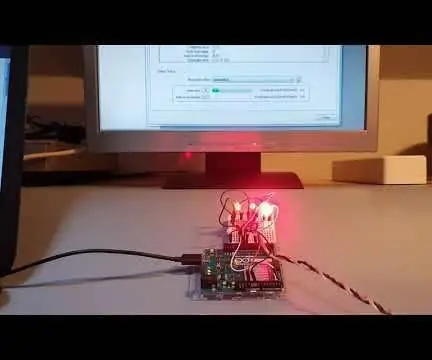
עוזר קולי עם ארדואינו: Ciao a tutti! האם אפשר להבין את הסיוע של ארדואינו? La risposta è si! Ma scopriremo che da solo non può gestire tutto il compito. Con assistente vocale infatti
תכנות ארדואינו באמצעות ארדואינו אחר להצגת טקסט גלילה ללא ספרייה: 5 שלבים

תכנות Arduino באמצעות Arduino אחר להצגת טקסט גלילה ללא ספרייה: Sony Spresense או Arduino Uno אינם כה יקרים ואינם דורשים הרבה כוח. עם זאת, אם לפרויקט שלך יש הגבלה על כוח, שטח או אפילו תקציב, מומלץ לשקול להשתמש ב- Arduino Pro Mini. שלא כמו Arduino Pro Micro, Arduino Pro Mi
כלי מקלדת עם ארדואינו (מתוך ספר ארדואינו): 6 שלבים

כלי מקלדת עם Arduino (מתוך ספר Arduino): להלן הדרכה כיצד ליצור כלי מקלדת עם Arduino. זה לוקח רק 6 צעדים, וזה קל למתחילים להתחיל עם Arduino. התוצאה של הפרויקט נשמעת יותר כמו כלי הקשה מאשר מיתרים. יש 4 הערות
עוזר אישי מבוסס ארדואינו. (BHAI): 4 שלבים

עוזר אישי מבוסס ארדואינו. (BHAI): מבוא: נעשה בשיתוף פעולה עם Kundan Singh Thakur זהו ההנחיה הראשונה שלי אז אנא הקפד על כל הטעויות שעשיתי. כמו כן, השאירו הערות במקרה של ספק או בעיה. העוזר האישי המבוסס על ארדואינו הוא כמו הווירוס שלך
ממיר טקסט לדיבור Arduino באמצעות LM386 - פרויקט ארדואינו מדבר - ספריית טוקי ארדואינו: 5 שלבים

ממיר טקסט לדיבור Arduino באמצעות LM386 | פרויקט ארדואינו מדבר | ספריית טוקי ארדואינו: היי חבר'ה, ברבים מהפרויקטים אנו דורשים מארדואינו לדבר משהו כמו שעון דיבור או לספר נתונים כלשהם כך שניתן להמיר טקסט לדיבור באמצעות ארדואינו
